【Mac】Pixiv の画像をダウンロード
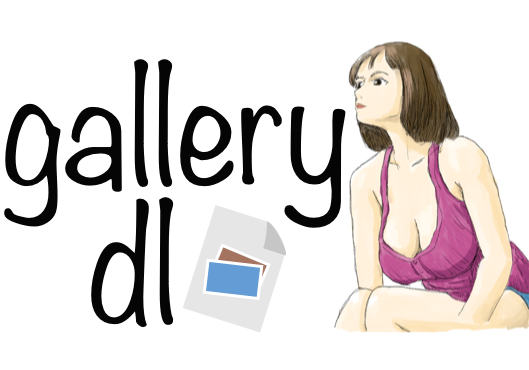
Mac で pixiv の画像をダウンロードする場合、もっとも効率的なのは gallery-dl ではないかという結論に達した。
gallery-dl は Mac、というか、クロスプラットフォームで利用できるコマンドライン・アプリである。
筆者はこちらの記事でその存在を知った。
🔗 Linux Mint 19.x : youtube-dl の画像版とも言うべき「gallery-dl」 | 221B Baker Street
youtube-dl の画像版というのはいい得て妙だと思う。
gallery-dl 'ページの URL' でダウンロードが始まる。
使い方についても、上記の記事が詳しい。
以下、2020年2月現在、macOS 10.15 Catalina で動作を確認している。
Mac でのインストール
Mac でのインストールには Python3 が必要だ。
Homebrew を導入していれば、おそらく Python3 はすでに入っているのではないかと思う。
$ which python3
/usr/local/bin/python3もし入ってなかったら、それこそ Homebrewでインストールするのが早い。
python3 を確認できたら、あとは公式にあるコマンドを実行するだけだ。
2020年2月現在、安定版のインストールは、
$ python3 -m pip install --upgrade gallery-dlとなっている。
うまくいけば、こんな感じになるのではないかと思う。
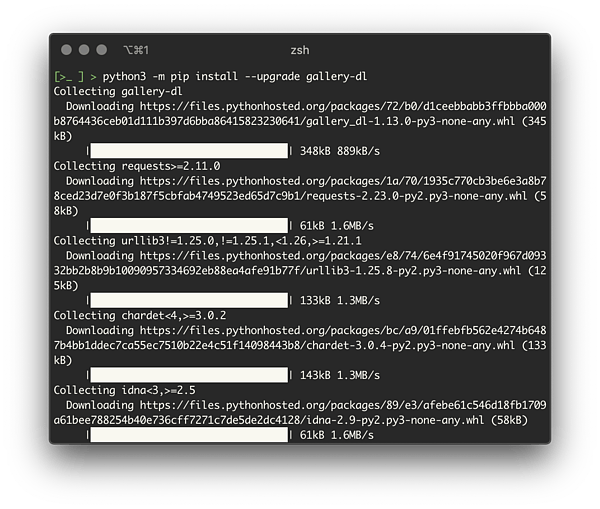
また、pixiv の「うごイラ」を webm という動画形式にするなら別途 ffmpeg が必要になる。動画形式にしない場合、うごイラは zip でダウンロードされるようだ。
それとは別に、動画ファイルをダウンロードする時 youtube-dl を使うらしい。
どちらも Homebrew でインストールできる。
brew install ffmpeg
brew install youtube-dl使ってみる
対応しているサイトは以下のリンク先に記載されている。
🔗 gallery-dl/supportedsites.rst at master · mikf/gallery-dl · GitHub
使い方は、
gallery-dl 'URL'URL をクオートで囲んでおかないと、エラーが出て終わりになってしまうので注意。
ためしに Danbooru の良さげなタグで試してみると、うぁっ、止まらねぇ、という勢いでダウンロードが開始される。ページ下部にある 1、2、3 というリンクをたどってダウンロードしてくれるのだ。人気のタグなら画像一万枚とか二万枚とかにタグ付けされているみたいなのだが、それらをすべてダウンロードしかねない勢いだ。
そのさまをぼけーっと眺めていると癒されるのだが、「そろそろいい加減にしないと」という気分にもなる。
そういう場合はふつうに [ ctrl ] + [ C ] でキャンセルできる。
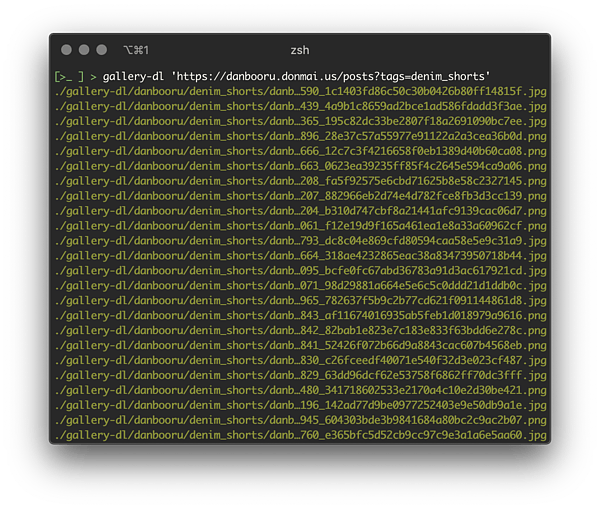
設定ファイル
pixiv の画像をダウンロードする場合はアカウントが必要だ。
上で紹介させていただいた、
🔗 Linux Mint 19.x : youtube-dl の画像版とも言うべき「gallery-dl」 | 221B Baker Street
こちらの記事にも詳しいが、config ファイルにユーザ名とパスワードを記述しておくのが便利である。ファイルは json 形式で、置き場所は
${HOME}/.config/gallery-dl/config.json
${HOME}/.gallery-dl.confとなっている。筆者はホームの .config の中に config.json を配置した。
🔗 gallery-dl/gallery-dl.conf at master · mikf/gallery-dl · GitHub
上記のリンク先の json を丸々コピペして、pixiv の項目にユーザ名とパスワードを入力する。ダブルクオートで囲まないとエラーになるので注意が必要だ。
"pixiv":
{
"username": "ユーザ名",
"password": "パスワード",
"ugoira": true
},また、冒頭のほうにある、base-directory で出力先を設定できる。
ここを特に設定しない場合はカレントディレクトリに出力される。
"base-directory": "~/Pictures/gallery-dl/",また、pixiv の「うごイラ」を動画形式にする場合は、 base-directory の下にある "postprocessors": NULL の値を変える。
下記のページの設定をそのまま貼りつけでいいと思う。
🔗 gallery-dl/gallery-dl-example.conf at master · mikf/gallery-dl · GitHub
"postprocessors": [
{
"name": "ugoira",
"whitelist": ["pixiv", "danbooru"],
"ffmpeg-twopass": true,
"ffmpeg-args": ["-c:v", "libvpx", "-crf", "4", "-b:v", "5000k", "-an"]
},
{
"name": "metadata",
"whitelist": ["danbooru", "yandere", "sankaku"],
"mode": "tags"
}
],あとは連番になっている pixiv の作品のページの URL や、作者の方のプロフィールのホームの URL などを gallery-dl に渡してやるだけでいい。
指定したフォルダに gallery-dl というフォルダを作成されて、ダウンロードがはじまるはずだ。
ダウンロードが終了すれば、cooViewer などを用い、大きな画面で十二分に作品を楽しむことが出来るようになり、良いのではないかと思う。

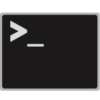
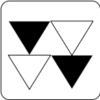

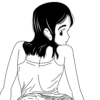
最近のコメント